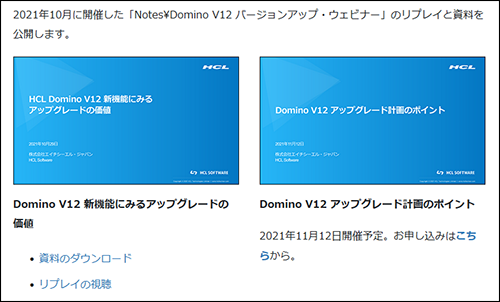HCL Domino: ユーザーの最大アクセスレベルのデータを収集するためのレポートツール
2021/12/9 - 読み終える時間: ~1 分
HCL Notes/Domino のセキュリティー維持のためには、データベースのアクセス権の管理が重要です。今回、HCL Software では、この作業を支援するためのツールを公開しました。
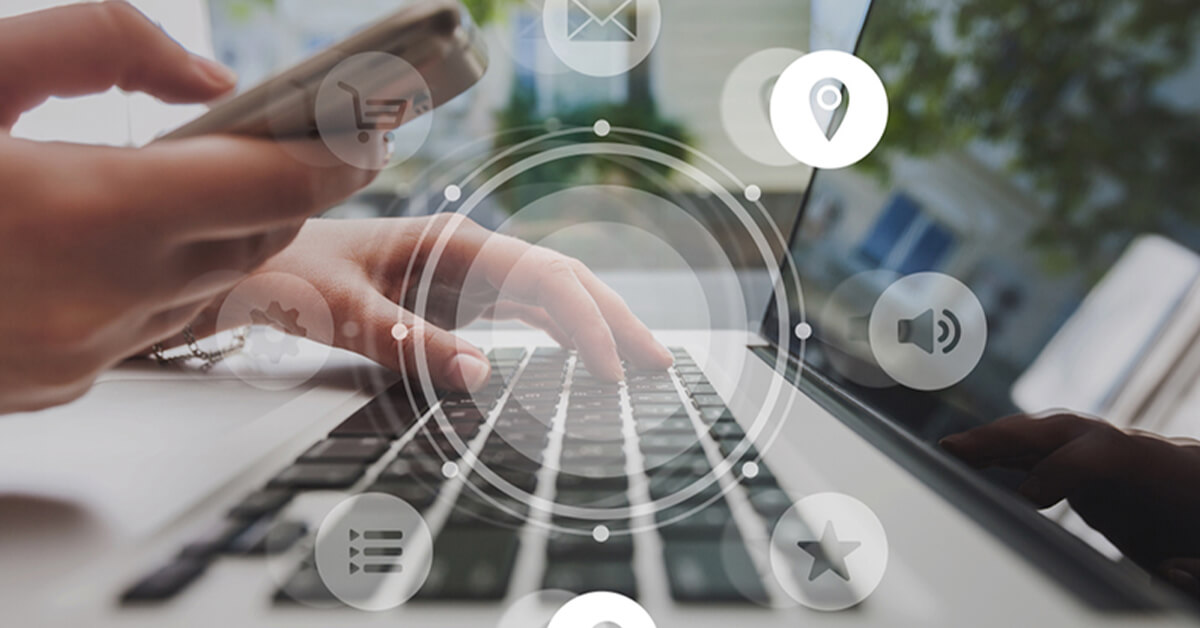
HCL Domino 12.0.1 でアプリケーションアイコンを作成する方法
2021/11/24 - 読み終える時間: 3 分
How to Create Application Icons in HCL Domino 12.0.1 の翻訳版です。
HCL Domino 12.0.1 でアプリケーションアイコンを作成する方法
Notes/Domino のバージョン 12.0.1(近日公開!)では、ワークスペースに 64 x 64 px のアプリケーション・アイコンを表示する機能が更新されています。それ以上のサイズのアイコンをアップロードすることはできますが、ワークスペース上では64 x 64 pxで表示されます。このリリースの前に存在した32 x 32pxのアイコン仕様で作成された古いアプリケーション・アイコンがある場合は、小さいサイズで表示されます。Notes/Domino のデザインおよび開発チームは、HCLが提供するテンプレート用の既存のテンプレート・アイコンを更新する作業を行っています。
新しいテンプレートアイコンのいくつかをご覧になった方は、「どのようにして私のアプリケーションのアイコンをそのように更新することができるのだろうか」とお考えになるかもしれません。以下のチュートリアルをご覧いただくか、ウェビナーの再生で Notes アプリケーションのアイコンを更新する方法をご覧ください。デフォルトのアプリケーションアイコンは、こちらのフォーラムからダウンロードできます。
メール、カレンダー、ルームとリソース、ディレクトリなど、HCL が提供するテンプレートを使用しているアプリケーションについては、ユーザーがこれらのアプリケーションを開いたときに自動的に更新されます。顧客や会社のために作成したカスタムアプリケーションの場合、これらのアイコンファイルは、アプリケーションの所有者が Domino Designer で更新し、配置する必要があります。
HCL 提供のテンプレートアイコンの例
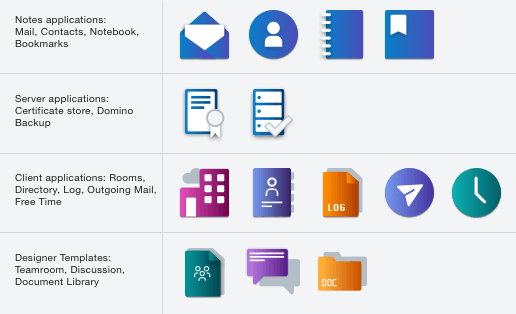
アプリケーションアイコン作成の手引き
以下のドキュメントでは、HCL Notes アプリのアイコンのスタイルにマッチし、かつアプリケーショ ンの目的に合わせた新しいアプリケーションアイコンをデザインする方法を説明しています。
2つの異なるアプローチがありますので、以下のドキュメントを確認して、どちらのアプローチが最適かを決定してください。
オプション 1
提供されたアイコンを使用して、Domino Designer にアップロードします。このパッケージには、すぐに使用できるデフォルトのアプリアイコンがいくつかあり、デザインの必要はありません。これらのアイコンは、Teamroom(チームルーム)、Discussion(ディスカッショ ン)、Document Library(ドキュメントライブラリ)など、Dominoに付属するいくつかのテンプ レートに対応しています。これらのアイコンは、「Option 1 - default Icons」というタイトルのフォルダーから必要なアイコンをダウンロードして、デザイナーにアップロードするだけです。
利用可能なデフォルトのアイコン
![]()
オプション 2
注:このオプションでは、以下のような画像編集ツールを使用する必要があります。
- Microsoft Paint:Windowsマシンにインストールされているもの
- GIMP:WindowsおよびMacで利用可能なフリーソフトです。
- Adobe Photoshop:すでにマシンにインストールされている場合のみ使用することをお勧めします。
本パッケージで提供されている前景画像と背景画像を使って、アプリケーションのアイコンを作成することができます。
本パッケージでは、多数の前景・背景画像をご用意しています。アプリケーションの意図に合ったものをお選びください。例えば、スケジュール管理を中心としたアプリケーションであれば、カレンダー表示があるので、イベントや時間を表す前景アイコンを選択するとよいでしょう。また、背景色には、アプリケーションのカラーを反映した色を選択するとよいでしょう。
アプリケーションアイコン例
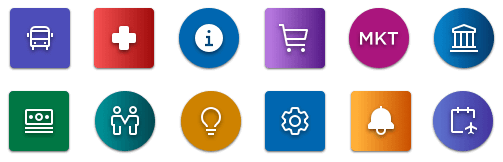
GIMP:ステップ・バイ・ステップ
以下の手順は、GIMP 2.10でこれらのアイコンを作成する方法を説明しています。他の画像編集ソフトでも同じような手順があるでしょう。
ステップ 1
提供されたZIPファイルの中に、オプション2 - 前景と背景 > 背景画像というタイトルのフォルダがあります。このフォルダ内で、使用したい背景画像を選択します。次に、「Option 2 - Foreground and Background」 > 「Foreground Images」のフォルダから、前景画像を選択します。
ステップ 2
新規ドキュメントを作成し、画像サイズを64×64pxに設定します。
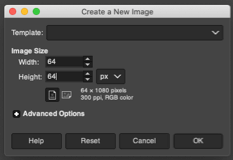
ステップ 3
ダウンロードしたZIPファイルから背景画像をドラッグまたはインポートします。この背景画像は、64×64pxの背景専用に作成されています。背景画像がアートボードの中央に配置されていることを確認してください。
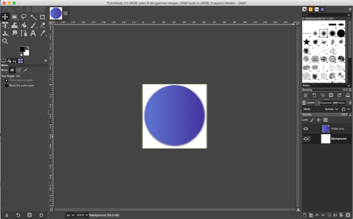
ステップ 4
前景画像の配置と同じ手順で行います。レイヤーの順番は、前景画像が背景画像の上にくるようにしてください。
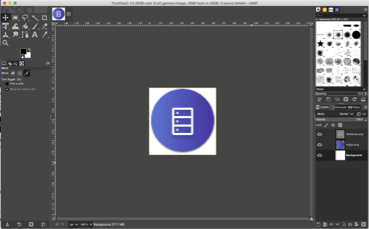
ステップ 5
アートボードの背景が透明でない場合は、デフォルトで作成されている白い背景を削除します。
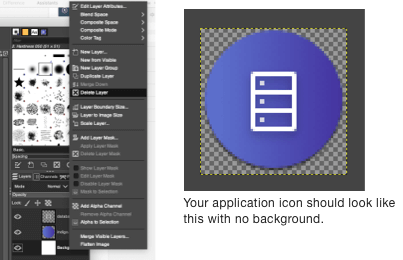
ステップ 6
画像をPNGファイルとしてエクスポートし、Domino DesignerのApplication Iconセクションに画像をアップロードします。
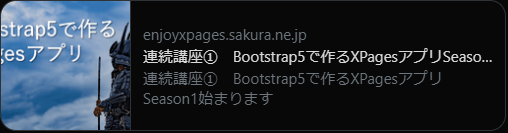
サイト紹介: Notes開発者のためのXPagesデザインレシピ
2021/11/22 - 読み終える時間: ~1 分
「簡単でCoolなXPagesアプリケーションを作るための情報を発信」している「Notes開発者のためのXPagesデザインレシピ」サイトでは、XPages を使った開発記事が数多く公開されています。Domino V12 の新機能である Bootstrap5 を使った記事が開始されます。
サイトについて: https://enjoyxpages.sakura.ne.jp/wp1/aboutthisblog/

「文系ひとり情シス」でもDXを諦めない 今注目のローコードプラットフォームが見せる可能性:モバイル運用環境も「3分」で実現できるHCL Notes/Dominoとは
2021/11/22 - 読み終える時間: ~1 分
非常に長いタイトルですが、今回は ITmedia ビジネスオンラインに掲載された記事の紹介です。
HCL Domino は DX を実現するプラットフォームとしてノーコード、ローコードから複雑なアプリケーションまでカバーしています。クライアントもPCデスクトップからモバイル、ブラウザーまで全方位をカバーしています。HCL Domino 単体でも業務の多くをカバーできますが、外部連携機能も豊富に備えておりオープンなプラットフォームであり、より柔軟な対応が可能です。
そのような、非常に高いコストパフォーマンスを誇る HCL Domino について、実例を交えて解説されています。是非、ご一読ください。
2021年11月開催「Notes\Domino V12 バージョンアップ・ウェビナー」のリプレイと資料を公開しました
2021/11/12 - 読み終える時間: ~1 分
2021年10月に開催しました HCL Notes/Domino バージョンアップセミナー「Domino V12 新機能にみるアップグレードの価値」に引き続き、2021年11月12日開催の「Domino V12 アップグレード計画のポイント」のウェビナーのリプレイと動画を公開しました。
HCL Notes/Domino V12 特設ページをご覧ください。
HCL Notes、HCAA : Windows 11 のサポートについて
2021/11/10 - 読み終える時間: ~1 分
HCL Notes 11.0.1 FP4、12.0.1、HCL Client Application Access 3.0.5 で Windows 11 をサポートします。
上記内容を「HCL Notes、HCAA : Windows 11 のサポートについて」という技術情報を10月に出していますが、それ以外のバージョンについてのご質問をいただくことが多くありました。大変、心苦しくはありますが、上記以外のものについてサポートする計画がないことを記載しております。上記技術情報にその旨を記載しましたのでお知らせします。
2021年10月開催「Notes\Domino V12 バージョンアップ・ウェビナー」のリプレイと資料を公開しました
2021/11/1 - 読み終える時間: ~1 分
HCL Notes/Domino V12 特設ページに、2021年10月29日開催の「Notes\Domino V12 バージョンアップ・ウェビナー」のリプレイと資料を公開しました。ご参加くださりありがとうございました。
2021年11月12日には、バージョンアップウェビナーの後半となる「Domino V12 アップグレード計画のポイント」を開催します。お申し込みこちらから。
HCL Domino AppDev Pack 1.0.10 をリリースしました
2021/10/28 - 読み終える時間: ~1 分
HCL Domino AppDev Pack 1.0.10 をリリースしました。HCL Software License Management Portal からダウンロードできます。今回の機能強化は以下のとおりです。
-
IAMの機能強化 プロトン・スコープを廃止しました。
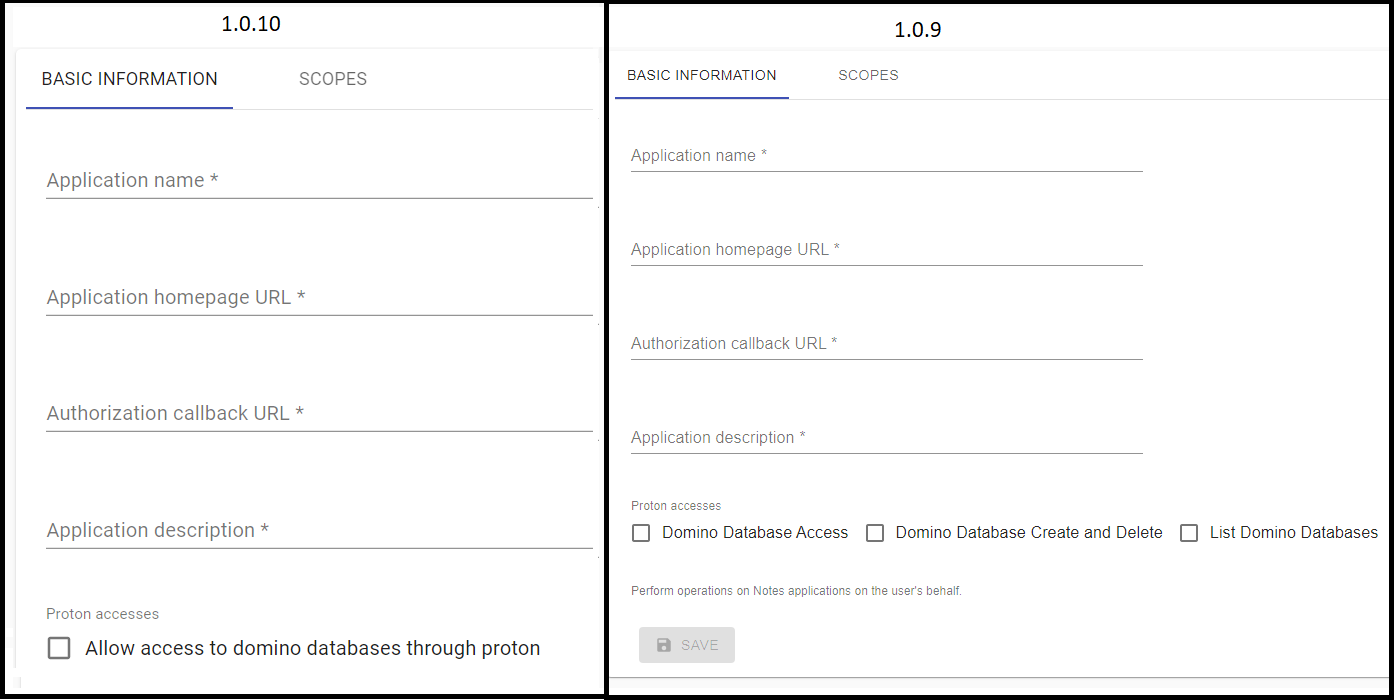
-
ADPConfig.nsf での「Act-as-User 構成」
- Act-as-User 操作の実行が許可されているアプリケーションIDのリスト化
- 管理者操作の対象に利用可能
- データベースの作成・削除
- Dominoデータベース一覧
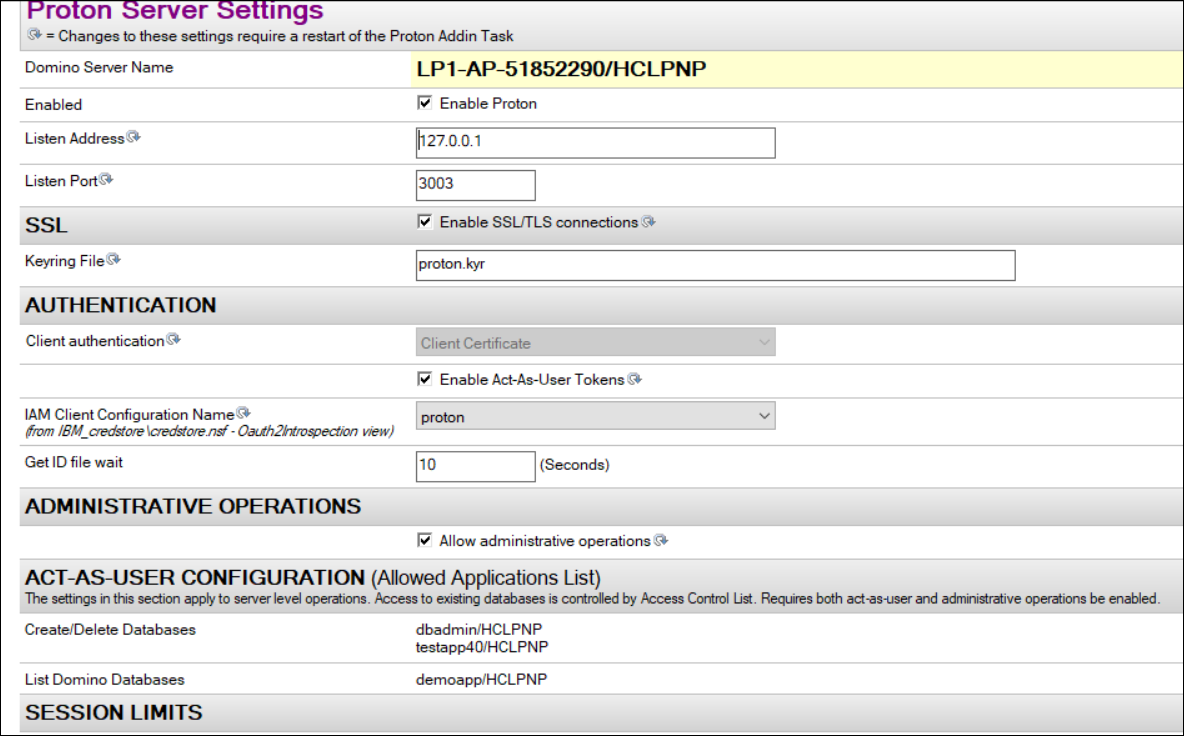
-
Act-as-User 操作の制御
- データベースレベルの操作場合: データベース ACL を使用
- サーバーレベルの操作の場合: Act-as-User 操作の設定を使用